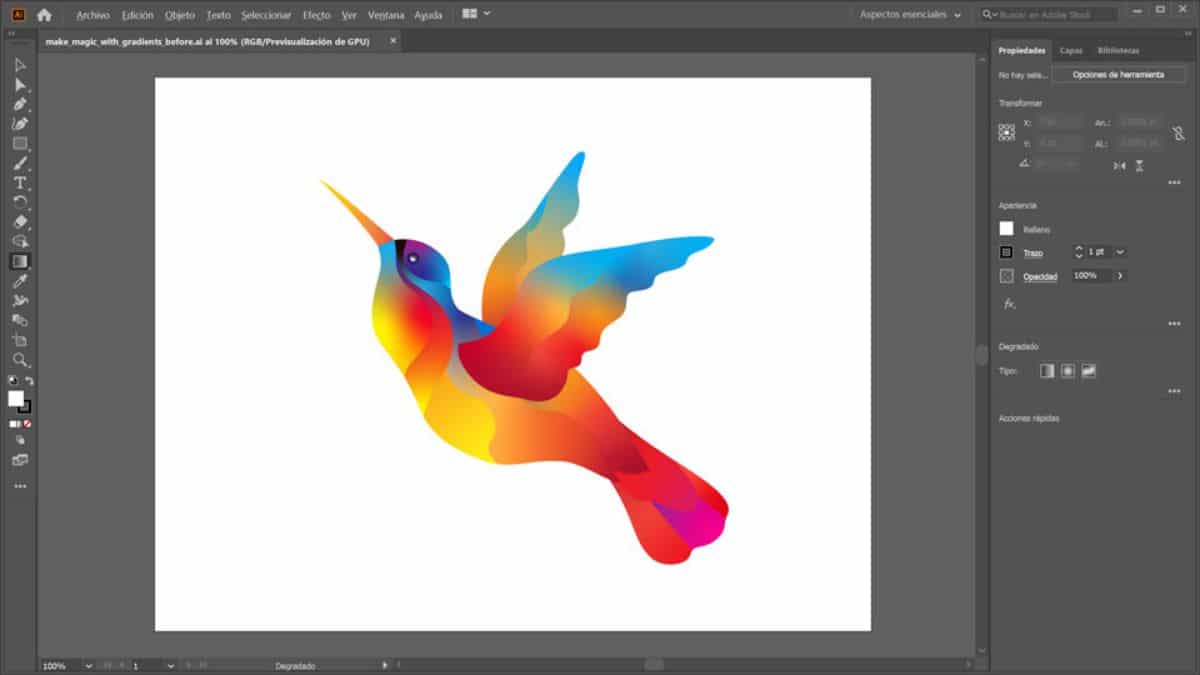
أعرف كيفية عمل تدرج في Illustrator قد تكون واحدة من أكثر المعارف الأساسية للتعلم باستخدام البرنامج ، ولكنها أيضًا واحدة من تلك التي يمكن أن تمنحك أفضل النتائج. لذلك ، إذا لم تكن قد أتقنتها جيدًا بعد ، فيمكن أن يساعدك هذا الدليل في تعلم كل ما تحتاج لمعرفته حول البرنامج وأداة التدرج.
إذا كنت مبتدئًا في Adobe ، أو كنت تعرفه بالفعل ولكنك تريد التعمق فيه واكتشاف كل ما يمكنك فعله باستخدام الأداة ، فنحن نقدم لك المفاتيح حتى تفهمها تمامًا. هل نحن ذاهبون للفوضى؟
ما هو برنامج Adobe Illustrator

قبل اتخاذ الخطوات لإنشاء تدرج في Illustrator ، يجب أن تعرف أولاً ما هو برنامج Illustrator.
Adobe Illustrator هو في الواقع ملف برنامج تحرير الصور. الشيء الطبيعي هو أنه عند تثبيت Photoshop ، يتم تثبيت Illustrator أيضًا وهذا لأنه ، على عكس Photoshop ، يركز على الرسومات المتجهة. هذا ، على الرغم من أنه يمكنك العمل مع جميع أنواع الصور ، إلا أن تطبيقه في الواقع يعمل مع الرسومات المتجهة.
إنه يختلف عن Photoshop في أنه يسهل الوصول إلى الأدوات ، مما يمنحك تنوعًا ويسمح لك أيضًا بإنشاء صور متحركة ومتجهات ، بالإضافة إلى الشعارات والرسومات والأيقونات والرسوم التوضيحية.
كما ترون ، إنه في الواقع مشابه جدًا لبرنامج Photoshop ، ولكنه يركز على تصميم الرسوم والمتجهات قبل كل شيء.
ما هو التدرج اللوني في Illustrator
الآن بعد أن عرفت البرنامج الذي نشير إليه ، وماذا يفعل ، فإن الخطوة التالية هي معرفة التدرج اللوني في Illustrator.
في هذه الحالة ، يشير التدرج اللوني (سواء قمت بذلك في Illustrator أو Photoshop أو Gimp ...) إلى ملف مزيج من لونين أو ظلال أو أكثر بطريقة تجعلهم يندمجون تدريجيًا ، مما يؤدي إلى نتيجة يبدو فيها أن اللون يغير لونه بشكل طبيعي.
هذا التكوين يحقق تأثيرًا يجعل بقاء الجمهور المُراقب ثابتًا في الصورة، وتمكن من إعطاء عمق أكبر للكل (لأن الرسالة التي تريد إبرازها ستبدو مميزة من قاعدتها).
هذا هو السبب في أن الكثير يستخدمه باعتباره انتقالًا للون ، وتحقيق مظهر أكثر طبيعية وفي نفس الوقت أكثر جاذبية.
ولكن لتحقيق ذلك ، عليك أن تعرف كيفية استخدامه ، في هذه الحالة ، في Illustrator.
ما هي أداة التدرج
ومن السهل جدًا العثور على أداة التدرج اللوني في Illustrator ، ولكنها تحتوي على "فتات" أكثر مما قد تعتقد في البداية.
لتبدأ ، عليك أن تعرف ذلك هذا في شريط أدوات Illustrator ، أي على يسار البرنامج. يجب أن تحدد فيه زرًا يمثل مربعًا ينتقل من الأسود إلى الأبيض كتدرج لوني. إذا قمت بالضغط سوف تقوم بتنشيطه.
ومع ذلك ، فإن الشيء غير موجود ، وعندما يتم تنشيطه ، تحصل على لوحة خاصة تقول "التدرج" ، وهي لوحة التدرج.
يتم تقديم الكثير من المعلومات فيه ، ولكن من السهل عدم معرفة ما تعنيه ، لذلك في مدونة Adobe Help ، يقدمون لنا صورة يشرحون فيها كل زر من الأزرار التي تظهر والغرض منها.
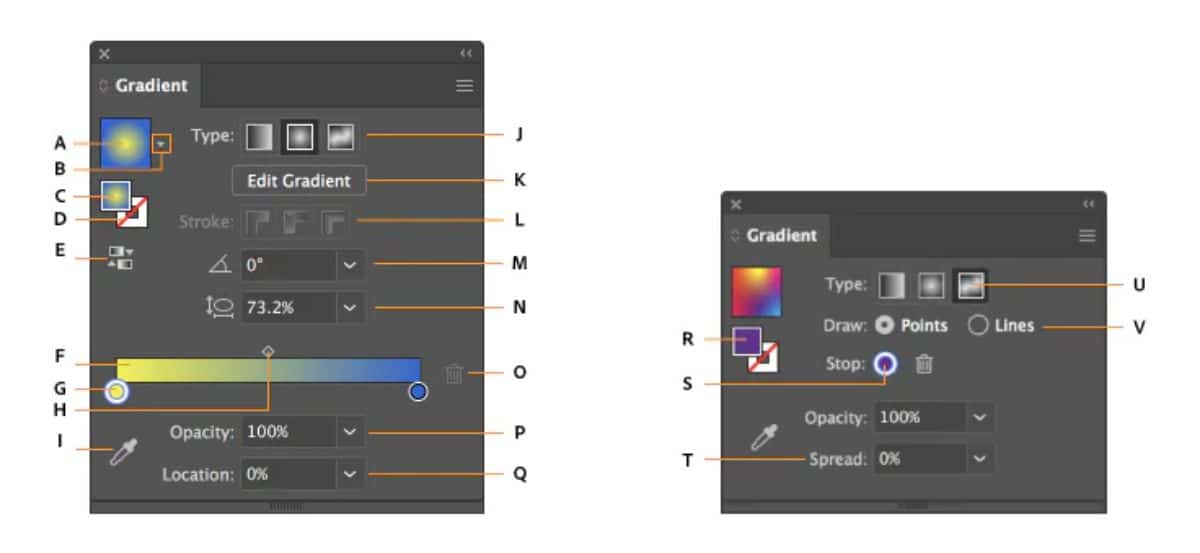
- A. التدرج النشط أو المستخدم سابقًا.
- ب. قائمة التدرجات الموجودة.
- لون التعبئة.
- D. لون السكتة الدماغية.
- E. عكس التدرج.
- F. الشرح التدرج.
- توقف اللون.
- حاء - نقطة وسيطة.
- I. منتقي الألوان.
- J. إظهار أو إخفاء الخيارات.
- K. أنواع التدرج.
- أنواع السكتة الدماغية.
- زاوية M.
- ن. نسبة العرض إلى الارتفاع.
- O. حذف التوقف.
- P. عتامة التدرج.
- س: الموقع.
- R. التعبئة أو السكتة الدماغية (في اللون).
- S. اللون توقف.
- T. تمديد.
- ش. التدرج مع الشكل الحر.
- V. أوضاع التدرج الحر.
أنواع التدرجات
أحد أهم الخيارات في التدرجات هو الخيار الذي يسمح لك بتغيير هذا التدرج ، أي جعل اندماج اللون يحدث بطرق مختلفة. على وجه التحديد ، في Illustrator لديك:
- الخطي التدرج. إنه المعتاد والأول الذي يخرج عادة. استخدم خطًا مستقيمًا للانتقال من لون إلى آخر.
- شعاعي التدرج. في هذه الحالة ، تبدأ الألوان من مركز الصورة ، وتتبع نوعًا من المحيط عند التغيير بين الظلال.
- بشكل حر. يسمح لك بإنشاء اندماج اللون الخاص بك ، وتطبيق النقاط أو الخطوط.
كيفية عمل تدرج لوني في Illustrator خطوة بخطوة
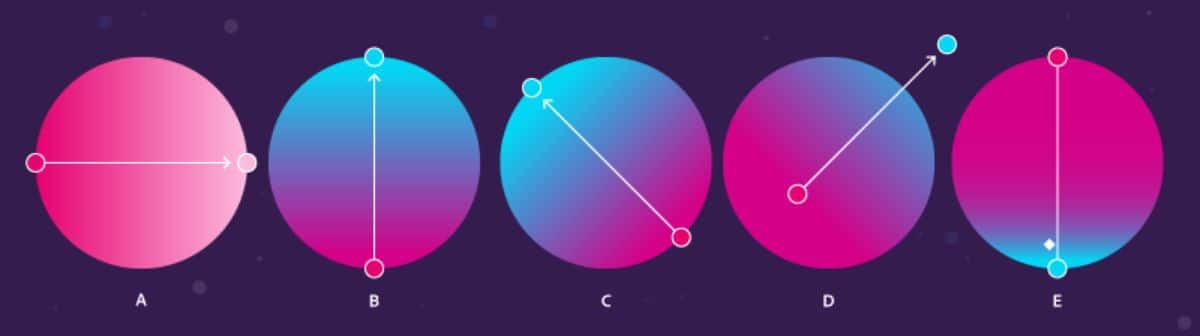
من السهل جدًا إنشاء تدرج في Illustrator. كل ما عليك فعله هو اتباع الخطوات التالية:
- افتح برنامج Illustrator وداخله ملف جديد.
- بعد ذلك ، في شريط الأدوات ، انقر فوق أداة التدرج. ما لم تكن قد استخدمته من قبل ، ستحصل على التدرج الخطي.
- حرك المؤشر إلى المستند الجديد وانقر فوق نقطة ما. بدون تحرير ، انقل المؤشر إلى نقطة أخرى. سترى أن هناك خطًا مستقيمًا يمكنك التحرك حسب الرغبة (أكثر إلى اليمين أو اليسار أو أطول أو أقصر).
- إذا قمت بتحرير زر الماوس ، فسيتم التدرج تلقائيًا.
وهذا كل شيء!
نعم لاجل تغيير ألوان التدرجأفضل شيء ، في شريط الأدوات ، سترى لونين في الأسفل (الرئيسي والثانوي). إذا قمت بالنقر فوقها ، يمكنك وضع الألوان التي تريدها ، وبالتالي سيتم إنشاء التدرج اللوني بتلك الألوان.
ماذا لو كنت تريد تطبيق تدرجات مختلفة على صورة ما؟ في هذه الحالة ، نصيحتنا هي استخدام "الطبقات" لتحديد كيفية تصرف كل جزء من الصورة بشكل منفصل.
الآن بعد أن عرفت كيفية إنشاء تدرج في Illustrator ، فإن أفضل توصياتنا هي أن تقضي بعض الوقت في التعرف على الأداة ومحاولة عمل تصميمات مختلفة. بهذه الطريقة يمكنك تجربة كل ما قلناه لك ويمكنك حتى إنشاء إبداعاتك الخاصة من خلال الجمع بين أو استخدام أدوات أخرى. ماذا ستكون النتيجة النهائية؟ نود أن نسمع عنها.